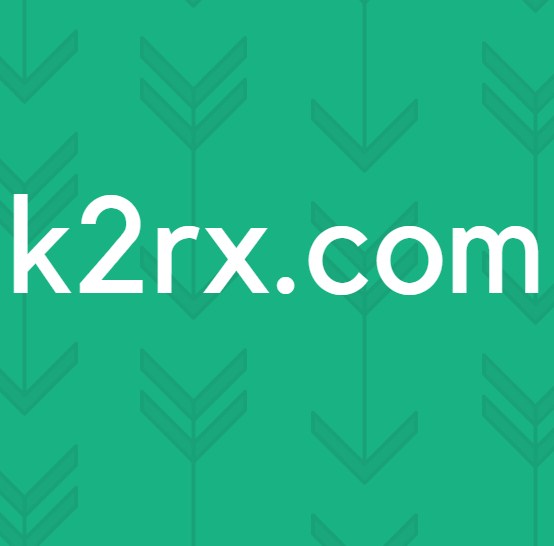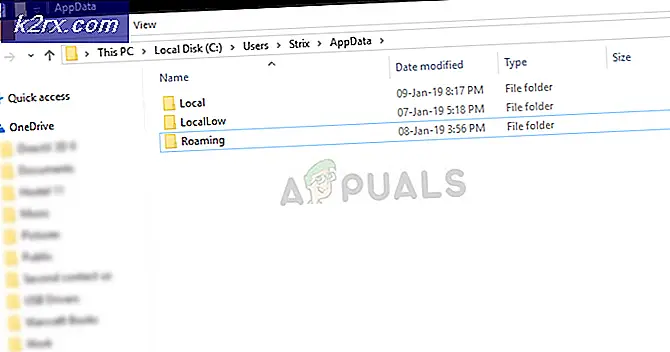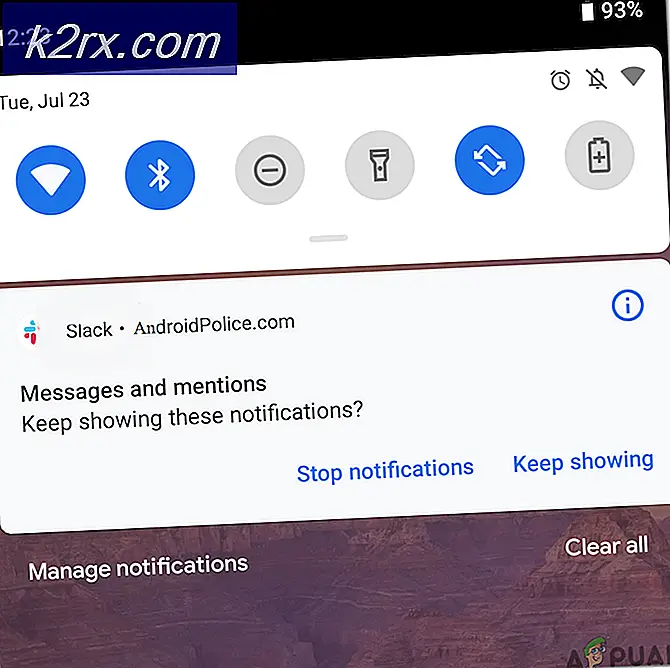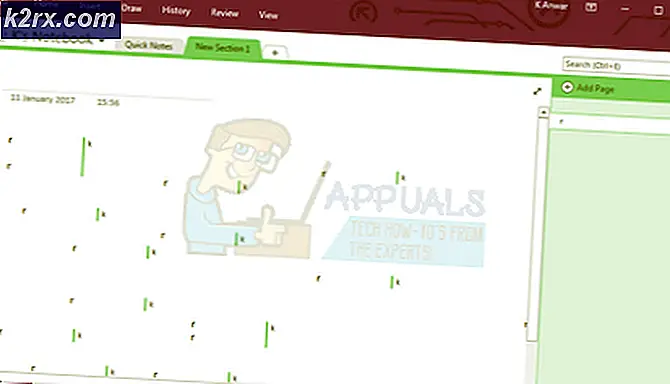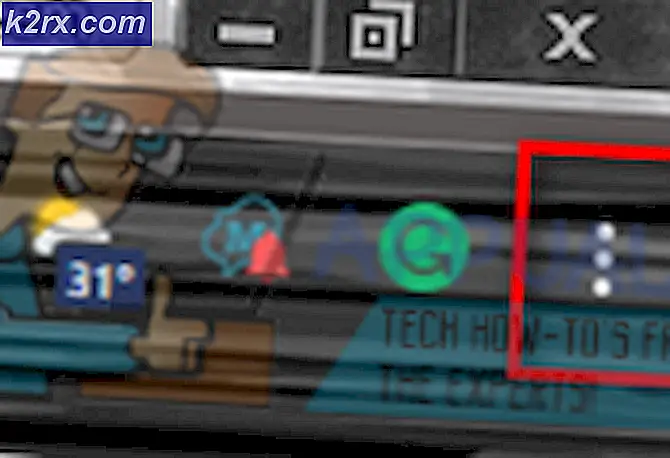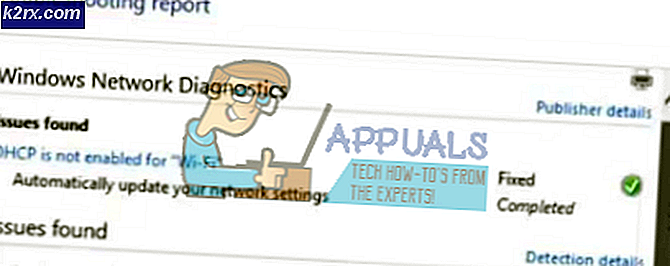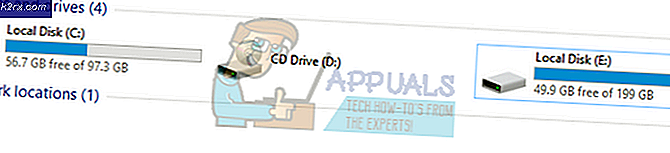Khắc phục: COMCTL32.DLL bị thiếu khi khởi chạy ứng dụng trên Windows 7
Người dùng Windows 7 có thể rơi vào một vấn đề mà mỗi lần họ cố gắng khởi chạy các ứng dụng nhất định (các ứng dụng như Google Chrome), họ nhận được thông báo lỗi - một điều gì đó dọc theo các dòng sau:
Thiếu COMCTL32.DLL
Không tìm thấy COMCTL32.DLL
Không thể tìm thấy COMCTL32.DLL
Thiếu thành phần bắt buộc: COMCTL32.DLL
Ứng dụng này không khởi động được vì COMCTL32.DLL không được tìm thấy. Cài đặt lại các ứng dụng có thể khắc phục vấn đề này
Người dùng Windows 7 bị ảnh hưởng bởi vấn đề này đơn giản mất khả năng khởi chạy và sử dụng một phần đáng kể các ứng dụng mà họ có trên máy tính của họ vì máy tính của họ không thể định vị và / hoặc truy cập tệp COMCTL32.DLL - một tệp không có một vài ứng dụng không thể hoạt động.
Giống như hầu hết các tệp DLL khác, tệp COMCTL32.DLL được cho là nằm trong C: \ Windows \ System32 và khi hầu hết người dùng bị ảnh hưởng bởi sự cố này điều hướng đến C: \ Windows \ System32, họ thấy tệp COMCTL32.DLL ở đó . Tại sao những người dùng này vẫn nhận được thông báo lỗi? Vâng, các tập tin COMCTL32.DLL trên máy tính của họ bị hỏng, và những gì Windows có nghĩa là do nó không thể tìm thấy COMCTL32.DLL là nó đã không thể tìm thấy một phiên bản đầy đủ, khỏe mạnh của tập tin COMCTL32.DLL .
Không thể sử dụng một số ít ứng dụng trên máy tính của bạn vì máy tính của bạn không có tệp COMCTL32.DLL hoặc tệp COMCTL32.DLL của máy tính của bạn đã bị hỏng có thể là một nỗi đau thực sự. Đây là trường hợp đặc biệt khi trình duyệt internet của bạn phụ thuộc rất nhiều vào tệp COMCTL32.DLL và sự cố này khiến bạn không thể sử dụng nó. Rất may, mặc dù, có một vài giải pháp đã được chứng minh để có thể khắc phục vấn đề này, và sau đây là những giải pháp tuyệt đối hiệu quả nhất:
Giải pháp 1: Chạy quét SFC
Quét SFC (Trình kiểm tra tệp hệ thống) phân tích tất cả các tệp hệ thống trên máy tính bị hỏng và hỏng. Nếu quét SFC tìm thấy bất kỳ tệp hệ thống bị hỏng hoặc bị hỏng, nó sẽ khắc phục sự cố bằng cách thay thế tệp hệ thống bị hỏng và / hoặc bị hỏng bằng bản sao lưu tệp được lưu vào bộ nhớ cache. Tiện ích SFC là một tiện ích Windows có sẵn trong tất cả các phiên bản của Hệ điều hành Windows, và bao gồm Windows 7. Để chạy quét SFC trên máy tính Windows 7, bạn cần phải:
- Mở Menu Bắt đầu .
- Tìm kiếm cmd .
- Nhấp chuột phải vào kết quả tìm kiếm có tiêu đề cmd và nhấp vào Run as administrator .
- Gõ sfc / scannow vào Command Prompt và nhấn Enter để bắt đầu quét SFC.
- Chờ cho quá trình quét SFC chạy. Quá trình quét SFC có thể mất nhiều thời gian để hoàn thành.
- Sau khi quét SFC xong, hãy đóng Dấu nhắc lệnh nâng lên, khởi động lại máy tính và kiểm tra xem sự cố vẫn còn tồn tại khi máy tính khởi động.
Giải pháp 2: Thay thế tệp COMCTL32.DLL bị hỏng bằng tệp khỏe mạnh
Sự cố này có thể được khắc phục trong hầu hết các trường hợp bằng cách thay thế tệp COMCTL32.DLL bị hỏng hoặc bị thiếu bằng một tệp khỏe mạnh. Để thay thế tệp COMCTL32.DLL bị hỏng với một tệp tin lành mạnh, tuy nhiên, trước tiên bạn sẽ phải có được một tập tin COMCTL32.DLL khỏe mạnh. Bạn có thể có được một tệp COMCTL32.DLL khỏe mạnh bằng cách chỉ cần nhấp vào đây và tải xuống. Ngoài ra, bạn cũng có thể nhận được tệp COMCTL32.DLL khỏe mạnh từ một máy tính khác chạy trên cùng phiên bản và kiến trúc của Windows 7 làm máy tính của bạn - chỉ cần nhảy trên một máy tính như vậy, điều hướng đến C: \ Windows \ System32, định vị COMCTL32.DLL và sao chép nó vào USB hoặc thiết bị lưu trữ khác.
Một khi bạn đã có được một tệp COMCTL32.DLL khỏe mạnh bằng cách tải xuống một hoặc từ một máy tính Windows 7 khác, hãy di chuyển nó đến một vị trí có thể truy cập dễ dàng và đáng nhớ trên máy tính của bạn và sau đó:
- Mở Menu Bắt đầu .
- Tìm kiếm cmd .
- Nhấp chuột phải vào kết quả tìm kiếm có tiêu đề cmd và nhấp vào Run as administrator .
- Nhập từng thông tin sau vào Dấu nhắc lệnh nâng lên, nhấn Enter sau khi nhập vào từng dấu nhắc:
takeown /fc:\windows\system32\comctl32.dll
icacls c: \ windows \ system32 \ comctl32.dll / Quản trị viên cấp cao: F
Lưu ý: Nếu Windows được cài đặt trên một phân vùng HDD / SSD của máy tính khác với C, bạn sẽ phải điều chỉnh các thư mục trong các lệnh này cho phù hợp.
- Gõ lệnh sau vào Command Prompt và nhấn Enter :
sao chép SOURCE_FILE_PATH DESTINATION_PATH
Lưu ý: Trong lệnh trên, SOURCE_FILE_PATH sẽ được thay thế bằng đường dẫn và tên tệp của tệp COMCTL32.DLL khỏe mạnh và DESTINATION_PATH sẽ được thay thế bằng đường dẫn và tên tệp của tệp COMCTL32.DLL bị hỏng. Sản phẩm cuối cùng sẽ trông giống như sau:
sao chép d: \ downloads \ comctl32.dll c: \ windows \ system32 \ comctl32.dll
- Khi lệnh đã được thực thi, hãy đóng Dấu nhắc lệnh nâng lên.
- Khởi động lại máy tính.
Khi máy tính khởi động, hãy thử khởi chạy một trong các ứng dụng bị ảnh hưởng để xem sự cố đã được khắc phục chưa.
Giải pháp 3: Thực hiện Khôi phục Hệ thống
Nếu vẫn thất bại, bạn vẫn có thể thực hiện Khôi phục Hệ thống và khôi phục máy tính của mình về trạng thái chính xác trước khi nó bị nhiễm vấn đề này, thực hiện hiệu quả những gì gây ra vấn đề này ngay từ đầu. Tuy nhiên, sự cố này sẽ chỉ hoạt động nếu điểm khôi phục hệ thống được tạo trước khi máy tính của bạn bắt đầu gặp sự cố này. Để thực hiện Khôi phục Hệ thống trên máy tính Windows 7, bạn cần phải:
- Nhấn phím Logo Windows + R để mở Run
- Gõ exe vào hộp thoại Run và nhấn Enter để khởi chạy tiện ích Khôi phục Hệ thống .
- Nhấp vào Tiếp theo . Nếu System Restore đề nghị bạn khôi phục máy tính của mình về một điểm khôi phục được chọn tự động trên màn hình này, hãy chọn tùy chọn Chọn một điểm khôi phục khác và sau đó nhấp vào Tiếp theo .
- Bấm vào điểm khôi phục mong muốn của bạn từ danh sách được cung cấp để chọn nó, sau đó bấm vào Tiếp theo . Hãy chắc chắn để chọn một điểm khôi phục đã được tạo ra tốt trước khi máy tính của bạn bắt đầu bị vấn đề này.
- Trên màn hình Xác nhận điểm khôi phục của bạn, nhấp vào Kết thúc .
- Nhấp vào Có trong hộp thoại bật lên để bắt đầu Khôi phục Hệ thống .
Windows sẽ khởi động lại và bắt đầu khôi phục máy tính về điểm khôi phục đã chọn. Toàn bộ quá trình có thể mất một lượng thời gian đáng kể, vì vậy tất cả những gì bạn cần làm là kiên nhẫn và sau khi quá trình hoàn tất, hãy kiểm tra xem liệu Khôi phục Hệ thống có quản lý để loại bỏ vấn đề hay không.
Mẹo CHUYÊN NGHIỆP: Nếu vấn đề xảy ra với máy tính của bạn hoặc máy tính xách tay / máy tính xách tay, bạn nên thử sử dụng phần mềm Reimage Plus có thể quét các kho lưu trữ và thay thế các tệp bị hỏng và bị thiếu. Điều này làm việc trong hầu hết các trường hợp, nơi vấn đề được bắt nguồn do một tham nhũng hệ thống. Bạn có thể tải xuống Reimage Plus bằng cách nhấp vào đây